Observação: Este artigo já cumpriu o seu papel, por isso o retiraremos em breve. Para evitar problemas de "Página não encontrada", removemos links que já sabemos que podem causar esse problema. Se você criou links para esta página, remova-os e juntos manteremos a Web conectada.
Uma maneira rápida de adicionar linhas e colunas a uma tabela é usar a Minibarra de ferramentas que é aberta quando você está em uma tabela. Se você tiver um mouse, outra opção é usar os controles de inserção.
Use a Minibarra de ferramentas para adicionar linhas e colunas
Para abrir a Minibarra de ferramentas, clique com o botão direito do mouse em uma célula da tabela ou toque em uma célula da tabela selecionada ao lado do local onde você deseja adicionar uma linha ou coluna. Na Minibarra de ferramentas, clique em Inserir e escolha onde você deseja inserir a linha ou coluna.
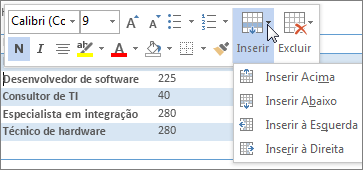
Usar os controles de inserção para adicionar linhas e colunas
A inserção de controles só funciona com um mouse. Se você estiver usando um dispositivo sensível ao toque, use a Minibarra de ferramentas, descrita acima.
Os controles de inserção aparecem fora da tabela quando você move o cursor acima ou à esquerda de duas colunas ou linhas. Clique em Inserir Controle e uma nova linha ou coluna será inserida no local.
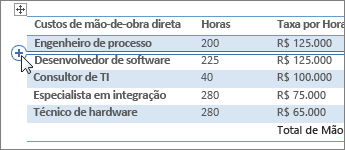
Dica: Para inserir mais de uma coluna ou linha ao mesmo tempo, selecione quantas colunas ou linhas você deseja adicionar antes de clicar no controle de inserção. Por exemplo, para inserir duas linhas, primeiro selecione duas linhas na tabela e clique em Inserir Controle.










